
So setzen Sie Huawei-Handys auf die Werkseinstellungen zurück – 3 Lösungen [Aktualisiert]

Wenn Ihr Huawei-Smartphone langsam läuft, sich aufhängt oder Probleme aufweist, die sich mit herkömmlichen Methoden nicht beheben lassen, kann ein Zurücksetzen auf die Werkseinstellungen die Lösung sein. Dabei werden alle Daten, Apps und persönlichen Informationen gelöscht . In dieser Anleitung erklären wir Ihnen Schritt für Schritt, wie Sie ein solches Zurücksetzen auf Ihrem Huawei-Smartphone durchführen und was Sie vorher beachten sollten.
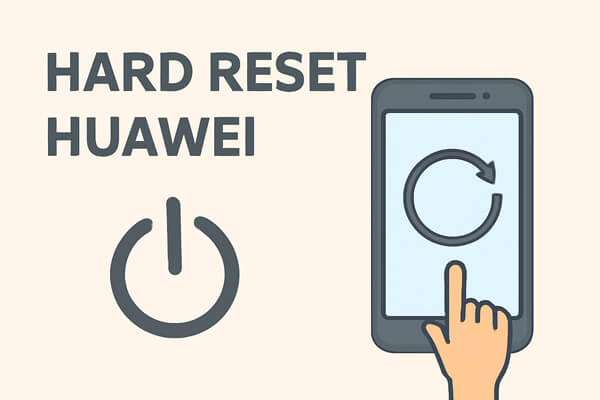
Bevor Sie Ihr Huawei-Gerät auf die Werkseinstellungen zurücksetzen, sollten Sie einige Vorsichtsmaßnahmen treffen, um den Verlust wichtiger Daten zu vermeiden:
Durch das Zurücksetzen auf Werkseinstellungen werden alle Daten auf Ihrem Smartphone gelöscht, einschließlich Fotos, Kontakte, Nachrichten und Apps. Um den Verlust wichtiger Daten zu vermeiden, ist es unerlässlich, Ihre Daten zu sichern. Coolmuster Android Backup Manager ist ein leistungsstarkes Tool, mit dem Sie Ihr Android Gerät ganz einfach auf Ihrem Computer sichern können. So verwenden Sie es:
01 Klicken Sie auf die Schaltfläche unten, um die Software für Ihren Windows oder Mac Computer herunterzuladen. Installieren Sie das Programm anschließend gemäß den Anweisungen auf dem Bildschirm.
02 Verbinden Sie Ihr Huawei-Telefon mithilfe eines USB-Kabels mit dem Computer. Stellen Sie sicher, dass USB-Debugging auf Ihrem Huawei-Telefon aktiviert ist (gehen Sie zu „Einstellungen“ > „Über das Telefon“ > tippen Sie 7 Mal auf die „Build-Nummer“ > „Entwickleroptionen“ > USB-Debugging aktivieren).

03 Das Programm bietet Ihnen zwei Optionen: Sichern und Wiederherstellen. Hier wählen wir „Sichern“, um Ihre Daten vor dem Zurücksetzen auf die Werkseinstellungen zu sichern .

04 Nun sehen Sie eine Liste mit Datenkategorien (z. B. Kontakte, Nachrichten, Fotos, Apps, Videos usw.). Wählen Sie die Elemente aus, die Sie sichern möchten.

05 Klicken Sie auf die Schaltfläche „Sichern“, um die Datensicherung zu starten. Das Programm beginnt nun mit der Übertragung der ausgewählten Daten auf Ihren Computer.

Sobald die Datensicherung abgeschlossen ist, wird eine Bestätigungsmeldung angezeigt. Ihre Daten sind nun sicher auf Ihrem Computer gespeichert und können bei Bedarf wiederhergestellt werden.
Stellen Sie sicher, dass Ihr Telefon mindestens zu 50 % geladen ist, um zu verhindern, dass es sich während des Reset-Vorgangs ausschaltet.
Zu Ihrer Sicherheit sollten Sie sich von Ihren Google- und Huawei-Konten abmelden, um zu vermeiden, dass Sie nach dem Zurücksetzen ausgesperrt werden.
Um Datenbeschädigung zu vermeiden, sollten Sie SD-Karten, SIM-Karten und andere externe Geräte abziehen.
Wenn Ihr Huawei-Smartphone nicht reagiert oder Sie nicht auf das Einstellungsmenü zugreifen können, ist ein Zurücksetzen auf die Werkseinstellungen mithilfe der Hardwaretasten eine zuverlässige Methode. So geht's:
Schritte zum Zurücksetzen eines Huawei-Geräts auf die Werkseinstellungen mithilfe der Tasten:
Schritt 1. Halten Sie die „Ein/Aus“-Taste gedrückt und wählen Sie dann „Ausschalten“, um Ihr Telefon vollständig auszuschalten.
Schritt 2. Sobald Ihr Telefon ausgeschaltet ist, halten Sie gleichzeitig die Taste „Lauter“ und die Taste „Ein/Aus“ gedrückt.
Schritt 3. Lassen Sie die Ein-/Aus-Taste los, sobald das Huawei-Logo erscheint, halten Sie aber die „Lauter“-Taste weiterhin gedrückt, bis das Menü des Wiederherstellungsmodus erscheint.
Schritt 4. Verwenden Sie im Wiederherstellungsmodus die Taste „Lautstärke leiser“, um zur Option „Daten löschen/Werkseinstellungen zurücksetzen“ zu scrollen.

Schritt 5. Drücken Sie die Ein-/Aus-Taste, um diese Option auszuwählen. Sie werden aufgefordert, Ihre Aktion zu bestätigen. Markieren Sie mit der Leiser-Taste „Ja“ und drücken Sie anschließend die Ein-/Aus-Taste zur Bestätigung.
Das Telefon wird nun auf die Werkseinstellungen zurückgesetzt, was einige Minuten dauern kann.
Schritt 6. Sobald der Reset abgeschlossen ist, erscheint die Option „System jetzt neu starten“. Wählen Sie diese mit der Ein-/Aus-Taste aus und starten Sie Ihr Telefon neu. Ihr Huawei-Telefon startet nun neu und beginnt als neues Gerät; alle Daten werden dabei gelöscht.
Wenn Ihr Telefon noch normal funktioniert und Sie auf die Einstellungen zugreifen können, befolgen Sie diese Schritte, um es direkt über das Einstellungsmenü des Telefons zurückzusetzen:
Schritt 1. Öffnen Sie die App „Einstellungen“ auf Ihrem Huawei-Telefon.
Schritt 2. Scrollen Sie nach unten und tippen Sie auf „System“.
Schritt 3. Tippen Sie auf „Zurücksetzen“ oder „Telefon zurücksetzen“.
Schritt 4. Wählen Sie „Auf Werkseinstellungen zurücksetzen“ und tippen Sie anschließend auf „Telefon zurücksetzen“. Sie werden aufgefordert, Ihre Auswahl zu bestätigen. Wenn Sie bereit sind, tippen Sie auf „Alles löschen“, um den Vorgang zu starten.
Das Telefon wird neu gestartet und auf die Werkseinstellungen zurückgesetzt. Nach Abschluss des Vorgangs startet es wie ein neues Gerät.

Falls Sie Ihr Huawei-Smartphone verloren haben oder es nicht finden können, können Sie mit der Funktion „Mein Gerät suchen“ alle Daten aus der Ferne löschen und das Gerät auf die Werkseinstellungen zurücksetzen. So stellen Sie sicher, dass niemand sonst auf die Informationen auf Ihrem Gerät zugreifen kann.
Schritte zum Zurücksetzen eines Huawei-Geräts auf die Werkseinstellungen mithilfe von „Mein Gerät suchen“:
Schritt 1. Öffnen Sie einen Webbrowser und gehen Sie zu „Mein Gerät suchen“ .
Schritt 2. Melden Sie sich mit Ihren sicheren Zugangsdaten bei Ihrem Google-Konto an.
Schritt 3. Nach der Anmeldung sehen Sie eine Liste der mit Ihrem Google-Konto verknüpften Geräte. Wählen Sie das Huawei-Gerät aus, das Sie zurücksetzen möchten.
Schritt 4. Ihnen werden mehrere Optionen angezeigt: Ton abspielen, Sperren und Löschen. Wählen Sie die Option „Löschen“, um alle Daten auf Ihrem Huawei-Gerät aus der Ferne zu löschen.

Schritt 5. Ein Bestätigungsfenster erscheint, in dem Sie aufgefordert werden, das Löschen aller Daten und das Zurücksetzen Ihres Geräts auf die Werkseinstellungen zu bestätigen. Wählen Sie „Löschen“, um fortzufahren.
Der Vorgang kann je nach Internetverbindung Ihres Telefons einige Minuten dauern. Nach Abschluss werden alle Daten gelöscht und Ihr Telefon auf die Werkseinstellungen zurückgesetzt.
Ein Zurücksetzen auf Werkseinstellungen kann viele Probleme mit Ihrem Huawei-Smartphone beheben. Sichern Sie aber unbedingt vorher Ihre Daten. Mit Coolmuster Android Backup Manager können Sie Ihre wichtigen Dateien einfach und zuverlässig vor dem Zurücksetzen sichern. Nach dem Zurücksetzen befindet sich Ihr Smartphone wieder im Werkszustand und kann neu eingerichtet werden.
Sollten Sie weitere Fragen haben oder Hilfe benötigen, können Sie sich gerne an uns wenden. Bleiben Sie gesund und schützen Sie Ihre Daten.
Verwandte Artikel:
Wie setze ich Android problemlos auf Werkseinstellungen zurück? [4 Lösungen]
So entsperren Sie Ihr Huawei-Telefon ohne Zurücksetzen
Wie setze ich ein gesperrtes Android Smartphone zurück? Die 5 zuverlässigsten Methoden (Stand 2025)
So stellen Sie Daten nach dem Zurücksetzen auf Werkseinstellungen mit/ohne Datensicherung wieder her

 Weitere Lösungen
Weitere Lösungen
 So setzen Sie Huawei-Handys auf die Werkseinstellungen zurück – 3 Lösungen [Aktualisiert]
So setzen Sie Huawei-Handys auf die Werkseinstellungen zurück – 3 Lösungen [Aktualisiert]





